Um Simples Layout[1]
O primeiro elemento de uma tela, aquele em que todos os outros elementos estão dentro dele, deve ser um layout.
Na linguagem do Android, esta caixa que contém outros elementos é chamada de ViewGroup, enquanto que os elementos que mostram informação e que os usuários podem interagir são chamados de View.
Pense no ViewGroup como uma caixa onde você coloca elementos, que podem ser botões, textos, e inclusive outras caixas. Cada caixa tem um layout, que é uma regra de como os elementos dentro dela irão se organizar.
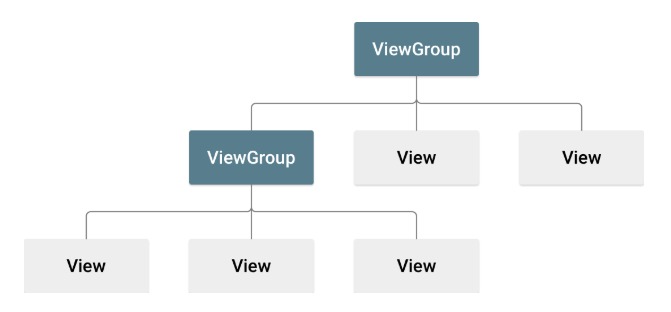
Exemplo de ViewGroup[2]:
LinearLayout: O tipo mais simples de layout. Organiza seus elementos sequencialmente, um após o outro.RelativeLayout: Posiciona elementos em uma posição relativa a outros elementos. Para cada elemento que for posicionado você deve dizer ao lado de qual elemento ele deve ser colocado, ou em qual posição em relação ao pai.ConstraintLayout: Igual aoRelativeLayout, mas possibilita configurações a mais como limitar o tamanho dos elementos.FrameLayout: Apenas um elemento é mostrado no topo, e um controle pode ser usado para mudar qual elemento será mostrado.TableLayout: Alinha seus elementos em linhas e colunas.WebView: Usado para mostrar uma página web dentro do aplicativo.ListView: Mostra uma lista com os elementos adicionadosGridView: Assim como a lista, mostra uma lista de itens, mas podem ser separados por linhas e colunas.
Exemplos de View:
TextView: Mostra um textoEditText: Campo para que o usuário entre com um textoButton: Um botão que, quando pressionado, engatilha uma ação.CheckBox: Uma caixa de seleção que pode ser selecionada ou desselecionada.RadioButton: Um botão que funciona como o check box, porém faz parte de um grupo de radio buttons que deixa apenas um ser selecionado por vez.ToggleButton(SwitchCompat): Um botão que funciona como se fosse um interruptor, tem um estado de ligado e desligadoImageView: Adiciona uma imagem.
LinearLayout
Por enquanto usaremos o LinearLayout, a seguir veremos alguns detalhes de configuração:
layout_widthelayout_height: Define o tamanho do elemento, sendo width para largura e height para altura. Os valores pode ser dados em medida, por exemplo16dp, oumatch_parent: o tamanho irá aumentar até ficar do tamanho do paiwrap_content: Irá encolher para o tamanho mínimo em que caberá os elementos internos.
orientation: podendo ter os valoresverticalouhorizontal, define se os elementos ficarão alinhadosgravity: Define em qual posição seus elementos internos ficarão, podendo ser definido em relação a X e YweightSum: Caso você prefira que os elementos tenham tamanho diferente, defina uma soma do peso dos tamanho com este parâmetro, e para cada elemento, escolha seu peso usandolayout_weight
Atributos dos filhos
Elementos dentro de um LinearLayout também ganham atributos que vão definir sua localização e tamanho em relação ao layout.
layout_gravity: Define a localização deste elemento. Seus valores podem sercenter,center_vertical,fill, etc...layout_weight: Define como o espaço compartilhado do layout pode ser usado para este elemento.
Exemplo (retirado das referências[3])
<?xml version="1.0" encoding="utf-8"?>
<LinearLayout xmlns:android="http://schemas.android.com/apk/res/android"
xmlns:tools="http://schemas.android.com/tools"
android:layout_width="match_parent"
android:layout_height="match_parent"
android:orientation="vertical"
android:weightSum="5"
tools:context=".MainActivity">
<!-- Set Orientation as "vertical" -->
<!-- Set WeightSum as "3" -->
<!--sub view 1-->
<!--This view has more weight than others providing it with more space-->
<TextView
android:id="@+id/view_1"
android:text="GeeksforGeeks"
android:background="@color/black"
android:textColor="@color/white"
android:gravity="center"
android:layout_weight="3"
android:layout_width="match_parent"
android:layout_margin="32dp"
android:layout_height="wrap_content" />
<!--sub view 2-->
<TextView
android:id="@+id/view_2"
android:text="GeeksforGeeks"
android:background="@color/grey"
android:textColor="@color/white"
android:gravity="center"
android:layout_weight="1"
android:layout_width="match_parent"
android:layout_margin="32dp"
android:layout_height="wrap_content" />
<!--sub view 3-->
<TextView
android:id="@+id/view_3"
android:text="GeeksforGeeks"
android:background="@color/grey"
android:textColor="@color/white"
android:gravity="center"
android:layout_weight="1"
android:layout_width="match_parent"
android:layout_margin="32dp"
android:layout_height="wrap_content" />
</LinearLayout>